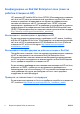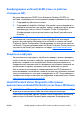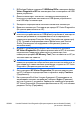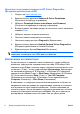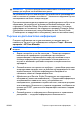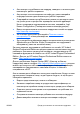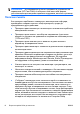Quick Setup & Getting Started
Изтегляне на актуалната версия на HP Vision Diagnostics
(Вътрешна диагностика на HP)
1. Отидете на http://www.hp.com.
2. Щракнете върху връзката Software & Driver Downloads
(Изтегляне на софтуер и драйвери).
3. Изберете Download drivers and software (and firmware)
(Изтегляне на драйвери и софтуер (и фърмуер).
4. Въведете името на вашия продукт в текстовото поле и натиснете
клавиша Enter.
5. Изберете модела на вашия компютър.
6. Посочете вашата операционна система.
7. Натиснете върху връзката Diagnostic (Диагностика).
8. Щракнете върху връзката
Hewlett-Packard Vision Diagnostics
(Вътрешна диагностика на Hewlett-Packard).
9. Щракнете върху бутона Download (Изтегляне).
ЗАБЕЛЕЖКА: Изтегленият файл включва указания за създаване на
зареждащ компактдиск или USB флаш устройство.
Изключване на компютъра
За да изключите по правилен начин компютъра, първо трябва да
изключите софтуера на операционната система. В Windows Vista
кликнете върху Старт, кликнете върху стрелката в долния десен ъгъл
на менюто „Старт“, а след това изберете Изключване. Компютърът
се изключва автоматично. В Windows 7 и Windows XP Professional
кликнете върху Start (Старт) > Shut Down (Изключване). В Windows
XP Home кликнете върху Start (Старт) > Turn Off Computer
(Изключване на компютъра). В системи с Linux щракнете върху
Computer (Компютър) > Shut Down (Изключване).
В зависимост от операционната система натискането на бутона за
захранване може да доведе до превключване в режим на готовност
или в режим на ниско енергопотребление. Това ви позволява да
пестите енергия, без да затваряте софтуерни приложения; по-късно
можете да стартирате
компютъра незабавно, без да се налага да
рестартирате операционната система и без да губите данни.
8 Бърза настройка & Как да започнем BGWW